Obtenga un escaneo gratuito y verifique si su computadora está infectada.
ELIMÍNELO AHORAPara usar el producto con todas las funciones, debe comprar una licencia para Combo Cleaner. 7 días de prueba gratuita limitada disponible. Combo Cleaner es propiedad y está operado por RCS LT, la empresa matriz de PCRisk.
¿Qué tipo de malware es Yurei?
Yurei es un programa malicioso clasificado como ransomware. El malware de esta clasificación está diseñado para cifrar archivos y exigir un rescate a cambio de su descifrado.
En nuestro sistema de pruebas, Yurei cifró los archivos y añadió la extensión «. Yurei» a sus nombres. Por ejemplo, un archivo cuyo nombre original era «1.jpg» pasó a llamarse «1.jpg.Yurei», «2.png» pasó a llamarse «2.png.Yurei», y así sucesivamente. Una vez completado este proceso, el ransomware creó una nota de rescate titulada «_README_Yurei.txt».
Captura de pantalla de los archivos cifrados por el ransomware Yurei:
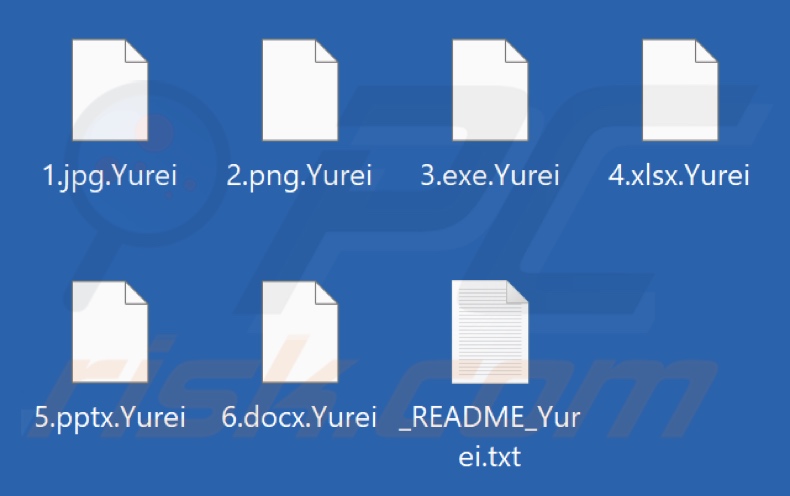
Resumen de la nota de rescate
El mensaje de Yurei se dirige a la víctima como si fuera la dirección de la empresa. Se afirma que la red de la empresa ha sido comprometida. Los archivos se han cifrado, se han eliminado todas las copias de seguridad a las que ha podido acceder el malware y se han filtrado datos corporativos confidenciales. La información que suele ser objeto de robo incluye: bases de datos, copias de seguridad, datos financieros (por ejemplo, informes de auditoría, extractos bancarios, información de cuentas, etc.), archivos de trabajo, comunicaciones corporativas, etc.
Se indica a la víctima que se ponga en contacto con los atacantes y cumpla con las exigencias de rescate que estos le plantean. Antes de pagar, la víctima puede probar el descifrado de forma gratuita. Si se niega a pagar, los datos robados se filtrarán y la violación se hará pública.
La nota advierte que no se deben renombrar, mover o modificar de cualquier otra forma los archivos cifrados, ni reiniciar el sistema o utilizar herramientas de recuperación de terceros, ya que estas acciones pueden provocar la pérdida permanente de los datos.
Descripción general del ransomware Yurei
En la mayoría de las infecciones por ransomware, el descifrado es imposible sin la intervención de los atacantes. Las únicas excepciones son los casos en los que el malware presenta graves defectos.
Sin embargo, cumplir con las demandas de rescate no garantiza la recuperación de los archivos. A menudo, los ciberdelincuentes no envían la clave o el software de descifrado a pesar de recibir el dinero. Por lo tanto, recomendamos encarecidamente no hacerlo. Recuerde que pagar a los delincuentes supone apoyar sus actividades ilegales.
Para evitar que el ransomware Yurei cifre más archivos, debe eliminarse del sistema operativo. Lamentablemente, la eliminación no restaurará los datos que ya se han visto afectados. La única solución es recuperar los archivos desde una copia de seguridad (si se ha realizado una previamente y se almacena en otro lugar).
El consejo general para garantizar la seguridad de los datos es mantener copias de seguridad en varias ubicaciones separadas, como servidores remotos, dispositivos de almacenamiento desconectados y otros.
Ejemplos de ransomware
Hemos analizado miles de programas de tipo ransomware; EXTEN, Bruk, Taro y SolutionWeHave son solo algunos de nuestros artículos más recientes. El modus operandi de este malware es prácticamente siempre el mismo: cifrado de archivos y exigencia de rescate para el descifrado.
Sin embargo, hay dos diferencias importantes entre estos programas. El ransomware puede utilizar diferentes algoritmos criptográficos (simétricos o asimétricos) para cifrar los datos. El rescate puede variar significativamente (de tres a ocho dígitos en dólares estadounidenses) dependiendo de las víctimas previstas: usuarios domésticos o grandes entidades (por ejemplo, empresas, corporaciones, organizaciones, etc.).
¿Cómo infectó el ransomware mi ordenador?
El malware (incluido el ransomware) se propaga principalmente mediante phishing y tácticas de ingeniería social. Por lo general, el software malicioso se disfraza o se incluye en contenido normal.
Los archivos virulentos se presentan en varios formatos, por ejemplo, ejecutables (EXE, RUN, etc.), archivos comprimidos (ZIP, RAR, etc.), documentos (PDF, Microsoft Office, Microsoft OneNote, etc.), JavaScript, etc. La cadena de infección se activa una vez que se ejecuta, se abre o se abre de cualquier otra forma un archivo malicioso.
El malware se distribuye principalmente a través de troyanos (cargadores/puertas traseras), descargas drive-by (sigilosas/engañosas), fuentes de descarga sospechosas (por ejemplo, sitios de software gratuito y de terceros, redes de intercambio peer-to-peer, etc.), estafas en línea, archivos adjuntos o enlaces maliciosos en correos electrónicos/mensajes spam, publicidad maliciosa, herramientas de activación de software ilegal («cracks») y actualizaciones falsas.
Además, algunos programas maliciosos pueden propagarse por sí mismos a través de redes locales y dispositivos de almacenamiento extraíbles (por ejemplo, discos duros externos, unidades flash USB, etc.).
| Nombre | Yurei virus |
| Tipo de amenaza | Ransomware, virus criptográfico, bloqueador de archivos |
| Extensión de los archivos cifrados | .Yurei |
| Mensaje de demanda de rescate | _README_Yurei.txt |
| ¿Hay un descifrador gratuito disponible? | No |
| Contacto con el ciberdelincuente | Chat y sitio web |
| Nombres de detección | Kaspersky (Trojan-Ransom.Win32.Encoder.aetn), Kingsoft (Win32.HackTool. Mikatz.j), MaxSecure (Trojan.Malware.300983.susgen), Microsoft (Trojan:Win32/Wacatac.B!ml), Symantec (ML.Attribute.HighConfidence), Lista completa de detecciones (VirusTotal) |
| Síntomas | No se pueden abrir los archivos almacenados en el ordenador, los archivos que antes funcionaban ahora tienen una extensión diferente (por ejemplo, my.docx.locked). Aparece un mensaje de rescate en el escritorio. Los ciberdelincuentes exigen el pago de un rescate (normalmente en bitcoins) para desbloquear los archivos. |
| Métodos de distribución | Archivos adjuntos de correo electrónico infectados (macros), sitios web de torrents, anuncios maliciosos. |
| Daños | Todos los archivos se cifran y no se pueden abrir sin pagar un rescate. Junto con la infección por ransomware, se pueden instalar troyanos adicionales para robar contraseñas e infecciones de malware. |
| Eliminación de Malware |
Para eliminar posibles infecciones de malware, escanee su computadora con un software antivirus legítimo. Nuestros investigadores de seguridad recomiendan usar Combo Cleaner. Descargue Combo Cleaner para WindowsEl detector gratuito verifica si su equipo está infectado. Para usar el producto con todas las funciones, debe comprar una licencia para Combo Cleaner. 7 días de prueba gratuita limitada disponible. Combo Cleaner es propiedad y está operado por RCS LT, la empresa matriz de PCRisk. |
¿Cómo protegerse de las infecciones de ransomware?
Recomendamos descargar solo desde canales oficiales y de confianza. Todos los programas deben activarse y actualizarse utilizando funciones/herramientas genuinas, ya que las adquiridas a terceros pueden contener malware.
Otra recomendación es estar atento al navegar, ya que el contenido fraudulento y malicioso en línea suele parecer legítimo e inocuo. Los correos electrónicos entrantes y otros mensajes deben tratarse con precaución. No se deben abrir los archivos adjuntos o enlaces que se encuentren en correos dudosos o irrelevantes, ya que pueden ser virulentos.
Debemos destacar la importancia de tener instalado un antivirus fiable y mantenerlo actualizado. Se debe utilizar software de seguridad para realizar análisis periódicos del sistema y eliminar las amenazas o problemas detectados. Si su ordenador ya está infectado con Yurei, le recomendamos que ejecute un análisis con Combo Cleaner Antivirus para Windows para eliminar automáticamente este ransomware.
Apariencia del archivo de texto del ransomware Yurei «_README_Yurei.txt» (GIF):
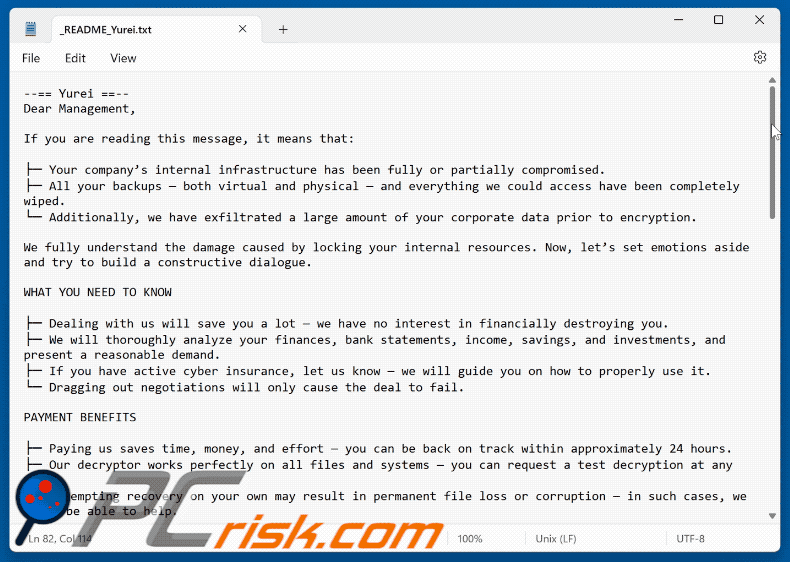
Texto presentado en este mensaje:
--== Yurei ==--
Dear Management,If you are reading this message, it means that:
├─ Your company's internal infrastructure has been fully or partially compromised.
├─ All your backups — both virtual and physical — and everything we could access have been completely wiped.
└─ Additionally, we have exfiltrated a large amount of your corporate data prior to encryption.We fully understand the damage caused by locking your internal resources. Now, let's set emotions aside and try to build a constructive dialogue.
WHAT YOU NEED TO KNOW
├─ Dealing with us will save you a lot — we have no interest in financially destroying you.
├─ We will thoroughly analyze your finances, bank statements, income, savings, and investments, and present a reasonable demand.
├─ If you have active cyber insurance, let us know — we will guide you on how to properly use it.
└─ Dragging out negotiations will only cause the deal to fail.PAYMENT BENEFITS
├─ Paying us saves time, money, and effort — you can be back on track within approximately 24 hours.
├─ Our decryptor works perfectly on all files and systems — you can request a test decryption at any time.
└─ Attempting recovery on your own may result in permanent file loss or corruption — in such cases, we won't be able to help.SECURITY REPORT & EXCLUSIVE INFO
├─ The report and first-hand insights we provide upon agreement are invaluable.
└─ No full network audit will reveal the specific vulnerabilities we exploited to access your data and infrastructure.WHAT HAPPENED
├─ Your network infrastructure has been compromised.
├─ Critical data has been exfiltrated.
└─ Files have been encrypted.WHAT YOU SHOULD NOT DO
├─ Do NOT rename, modify, or delete encrypted files.
├─ Do NOT shut down your system or run antivirus software — this may cause irreversible damage.
└─ Do NOT waste time with data recovery companies — they cannot help you.VALUABLE DATA WE USUALLY STEAL
├─ Databases, legal documents, and personal information
├─ Audit reports, SQL databases
├─ Financial documents: statements, invoices, accounting data
├─ Work files and corporate communications
├─ Any backup solutions
└─ Confidential documentsTO DO LIST (Best Practices)
├─ Contact us as soon as possible via our live chat (only).
├─ Purchase our decryption tool — there is no other way to recover your data.
├─ Avoid third-party negotiators or recovery services.
└─ Do not attempt to use public decryption tools — you risk permanent data loss.RESPONSIBILITY
├─ Violating the terms of this offer will result in:
│ - Deletion of your decryption keys
│ - Immediate sale or public disclosure of your leaked data
│ - Notification of regulatory agencies, competitors, and clients---
**CHAT:** Yurei
CHAT: -
Your Ticket ID: -
Blog:-
YueriSupp:-
---Thank you for your attention.
---
**Important Notes:**
- Renaming, copying, or moving encrypted files may break the cipher and make decryption impossible.
- Using third-party recovery tools can irreversibly damage encrypted files.
- Shutting down or restarting the system may cause boot or recovery errors and further damage the encrypted data.
Captura de pantalla del blog del ransomware Yurei:
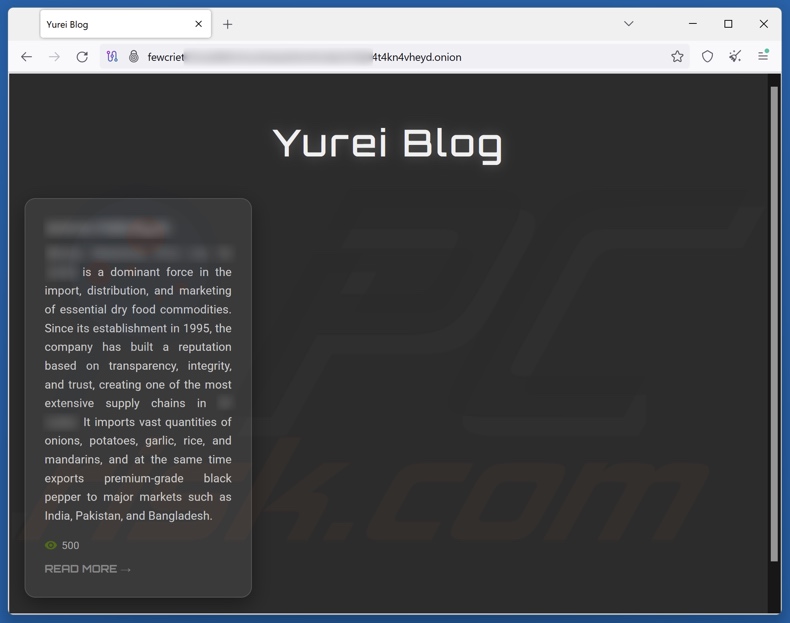
Eliminación del ransomware Yurei:
Eliminación automática instantánea de malware:
La eliminación manual de amenazas puede ser un proceso largo y complicado que requiere conocimientos informáticos avanzados. Combo Cleaner es una herramienta profesional para eliminar malware de forma automática, que está recomendado para eliminar malware. Descárguelo haciendo clic en el siguiente botón:
DESCARGAR Combo CleanerSi decide descargar este programa, quiere decir que usted está conforme con nuestra Política de privacidad y Condiciones de uso. Para usar el producto con todas las funciones, debe comprar una licencia para Combo Cleaner. 7 días de prueba gratuita limitada disponible. Combo Cleaner es propiedad y está operado por RCS LT, la empresa matriz de PCRisk.
Video sugiriendo qué pasos deben tomarse en caso de una infección de ransomware:
Menú Rápido:
- ¿Qué es Yurei virus?
- PASO 1. Informar el ransomware a las autoridades.
- PASO 2. Aislar el dispositivo infectado.
- PASO 3. Identificar la infección del ransomware.
- PASO 4. Búsqueda de herramientas de desencriptado de ransomware.
- PASO 5. Restaurar archivos con herramientas de recuperación de datos.
- PASO 6. Crear copias de seguridad de datos.
Si es víctima de un ataque de ransomware, le recomendamos que informe de este incidente a las autoridades. Al proporcionar información a los organismos encargados de hacer cumplir la ley, ayudará a rastrear los delitos cibernéticos y potencialmente ayudará en el enjuiciamiento de los atacantes. Aquí hay una lista de autoridades a las que debe informar sobre un ataque de ransomware. Para obtener una lista completa de los centros de seguridad cibernética locales e información sobre por qué debe informar los ataques de ransomware, lea este artículo.
Lista de autoridades locales donde se deben informar los ataques de ransomware (elija una según su dirección de residencia):
Estados Unidos - Internet Crime Complaint Centre IC3
Reino Unido - Action Fraud
España - Policía Nacional
Francia - Ministère de l'Intérieur
Alemania - Polizei
Italia - Polizia di Stato
Países Bajos - Politie
Polonia - Policja
Portugal - Polícia Judiciária
Aislar el dispositivo infectado:
Algunas infecciones de tipo ransomware están diseñadas para encriptar archivos dentro de dispositivos de almacenamiento externos, infectarlos e incluso extenderse por toda la red local. Por esta razón, es muy importante aislar el dispositivo infectado (computadora) lo antes posible.
Paso 1: Desconectarse de Internet.
La forma más fácil de desconectar una computadora de Internet es desconectar el cable Ethernet de la placa base, sin embargo, algunos dispositivos están conectados a través de una red inalámbrica y para algunos usuarios (especialmente aquellos que no son particularmente expertos en tecnología), desconectar los cables puede parecer molesto. Por lo tanto, también puede desconectar el sistema manualmente a través del Panel de Control:
Navegue hasta el "Panel de Control", haga clic en la barra de búsqueda en la esquina superior derecha de la pantalla, ingrese "Centro de redes y recursos compartidos" y seleccione el resultado de la búsqueda: 
Haga clic en la opción "Cambiar la configuración del adaptador" en la esquina superior izquierda de la ventana: 
Haga clic con el botón derecho en cada punto de conexión y seleccione "Desactivar". Una vez desactivado, el sistema ya no estará conectado a Internet. Para volver a habilitar los puntos de conexión, simplemente haga clic derecho nuevamente y seleccione "Habilitar".
Paso 2: Desenchufe todos los dispositivos de almacenamiento.
Como se mencionó anteriormente, el ransomware puede encriptar datos e infiltrarse en todos los dispositivos de almacenamiento que están conectados a la computadora. Por esta razón, todos los dispositivos de almacenamiento externo (unidades flash, discos duros portátiles, etc.) deben desconectarse inmediatamente; sin embargo, le recomendamos encarecidamente que expulse cada dispositivo antes de desconectarlo para evitar la corrupción de datos:
Navegue a "Mi PC", haga clic con el botón derecho en cada dispositivo conectado y seleccione "Expulsar": 
Paso 3: Cierre la sesión de las cuentas de almacenamiento en la nube.
Algunos tipos de ransomware podrían secuestrar el software que maneja los datos almacenados en "la Nube". Por lo tanto, los datos podrían estar corruptos/encriptados. Por esta razón, debe cerrar la sesión de todas las cuentas de almacenamiento en la nube dentro de los navegadores y otro software relacionado. También debe considerar desinstalar temporalmente el software de administración de la nube hasta que la infección se elimine por completo.
Identificar la infección del ransomware:
Para manejar adecuadamente una infección, primero hay que identificarla. Algunas infecciones de ransomware utilizan mensajes de solicitud de rescate como introducción (vea el archivo de texto del ransomware WALDO a continuación).

Sin embargo, esto es raro. En la mayoría de los casos, las infecciones de ransomware envían mensajes más directos simplemente indicando que los datos están encriptados y que las víctimas deben pagar algún tipo de rescate. Tenga en cuenta que las infecciones de tipo ransomware suelen generar mensajes con diferentes nombres de archivo (por ejemplo, "_readme.txt", "READ-ME.txt", "DECRYPTION_INSTRUCTIONS.txt", "DECRYPT_FILES.html", etc.). Por lo tanto, usar el nombre de un mensaje de rescate puede parecer una buena forma de identificar la infección. El problema es que la mayoría de estos nombres son genéricos y algunas infecciones usan los mismos nombres, aunque los mensajes entregados son diferentes y las infecciones en sí no están relacionadas. Por lo tanto, usar el nombre del archivo del mensaje solo puede ser ineficaz e incluso provocar la pérdida permanente de datos (por ejemplo, al intentar desencriptar datos con herramientas diseñadas para diferentes infecciones de ransomware, es probable que los usuarios terminen dañando archivos permanentemente y el desencriptado ya no será posible incluso con la herramienta correcta).
Otra forma de identificar una infección de ransomware es comprobar la extensión del archivo, que se adjunta a cada archivo encriptado. Las infecciones de ransomware a menudo se nombran por las extensiones que agregan (consulte los archivos encriptados por Qewe ransomware a continuación).

Sin embargo, este método solo es efectivo cuando la extensión adjunta es única; muchas infecciones de ransomware agregan una extensión genérica (por ejemplo, ".encrypted", ".enc", ".crypted", ".locked", etc.). En estos casos, resulta imposible identificar el ransomware por su extensión adjunta.
Una de las formas más fáciles y rápidas de identificar una infección de ransomware es utilizar el sitio web ID Ransomware. Este servicio es compatible con la mayoría de las infecciones de ransomware existentes. Las víctimas simplemente cargan un mensaje de rescate y/o un archivo encriptado (le recomendamos que cargue ambos si es posible).

El ransomware se identificará en segundos y se le proporcionarán varios detalles, como el nombre de la familia de malware a la que pertenece la infección, si es desencriptable, etc.
Ejemplo 1 (ransomware Qewe [Stop/Djvu]):

Ejemplo 2 (ransomware .iso [Phobos]):

Si sus datos están encriptados por un ransomware que no es compatible con ID Ransomware, siempre puede intentar buscar en Internet utilizando ciertas palabras clave (por ejemplo, título del mensaje de rescate, extensión de archivo, correos electrónicos de contacto proporcionados, direcciones de criptobilletera, etc.).
Búsqueda de herramientas de desencriptado de ransomware:
Los algoritmos de encriptado utilizados por la mayoría de las infecciones de tipo ransomware son extremadamente sofisticados y, si el encriptado se realiza correctamente, solo el desarrollador puede restaurar los datos. Esto se debe a que el desencriptado requiere una clave específica, que se genera durante el encriptado. Restaurar datos sin la clave es imposible. En la mayoría de los casos, los ciberdelincuentes almacenan las claves en un servidor remoto, en lugar de utilizar la máquina infectada como host. Dharma (CrySis), Phobos y otras familias de infecciones de ransomware de alta gama son prácticamente impecables y, por lo tanto, restaurar datos encriptados sin la participación de los desarrolladores es simplemente imposible. A pesar de esto, hay docenas de infecciones de tipo ransomware que están mal desarrolladas y contienen una serie de fallas (por ejemplo, el uso de claves de encriptado/desencriptado idénticas para cada víctima, claves almacenadas localmente, etc.). Por lo tanto, siempre verifique las herramientas de desencriptado disponibles para detectar cualquier ransomware que se infiltre en su computadora.
Encontrar la herramienta de desencriptado correcta en Internet puede resultar muy frustrante. Por este motivo, le recomendamos que utilice el Proyecto "No More Ransom" y aquí es donde resulta útil identificar la infección de ransomware. El sitio web del Proyecto "No More Ransom" contiene una sección de "Herramientas de Desencriptado" con una barra de búsqueda. Ingrese el nombre del ransomware identificado y se enumerarán todos los desencriptadores disponibles (si los hay).

Restaurar archivos con herramientas de recuperación de datos:
Dependiendo de la situación (calidad de la infección de ransomware, tipo de algoritmo de encriptado utilizado, etc.), es posible que sea posible restaurar los datos con ciertas herramientas de terceros. Por lo tanto, le recomendamos que utilice la herramienta Recuva desarrollada por CCleaner. Esta herramienta admite más de mil tipos de datos (gráficos, video, audio, documentos, etc.) y es muy intuitiva (se necesitan pocos conocimientos para recuperar datos). Además, la función de recuperación es completamente gratuita.
Paso 1: Realiza un escaneo.
Ejecute la aplicación Recuva y siga el asistente. Se le mostrarán varias ventanas que le permitirán elegir qué tipo de archivo buscar, qué ubicaciones se deben escanear, etc. Todo lo que necesita hacer es seleccionar las opciones que está buscando e iniciar el escaneo. Le recomendamos que habilite el "Análisis Profundo" ("Deep Scan") antes de comenzar, de lo contrario, las capacidades de análisis de la aplicación estarán restringidas.

Espere a que Recuva complete el escaneo. La duración del análisis depende del volumen de archivos (tanto en cantidad como en tamaño) que está analizando (por ejemplo, varios cientos de gigabytes pueden tardar más de una hora en analizarse). Por lo tanto, tenga paciencia durante el proceso de escaneo. También desaconsejamos modificar o eliminar archivos existentes, ya que esto podría interferir con el análisis. Si agrega datos adicionales (por ejemplo, descarga de archivos/contenido) mientras escanea, esto prolongará el proceso:

Paso 2: Recuperar datos.
Una vez que se complete el proceso, seleccione las carpetas/archivos que desea restaurar y simplemente haga clic en "Recuperar". Tenga en cuenta que se necesita algo de espacio libre en su unidad de almacenamiento para restaurar los datos:

Crear copias de seguridad de datos:
La administración adecuada de archivos y la creación de copias de seguridad son esenciales para la seguridad de los datos. Por lo tanto, tenga siempre mucho cuidado y piense en el futuro.
Administracióon de Particiones: Le recomendamos que almacene sus datos en varias particiones y evite almacenar archivos importantes dentro de la partición que contiene todo el sistema operativo. Si cae en una situación en la que no puede iniciar el sistema y se ve obligado a formatear el disco en el que está instalado el sistema operativo (en la mayoría de los casos, aquí es donde se esconden las infecciones de malware), perderá todos los datos almacenados en esa unidad. Esta es la ventaja de tener múltiples particiones: si tiene todo el dispositivo de almacenamiento asignado a una sola partición, se verá obligado a eliminar todo, sin embargo, crear múltiples particiones y asignar los datos correctamente le permite prevenir tales problemas. Puede formatear fácilmente una sola partición sin afectar a las demás; por lo tanto, una se limpiará y las otras permanecerán intactas, y sus datos se guardarán. La administración de particiones es bastante simple y puede encontrar toda la información necesaria en la página web de documentación de Microsoft.
Copias de seguridad de datos: Uno de los métodos de copia de seguridad más fiables es utilizar un dispositivo de almacenamiento externo y mantenerlo desconectado. Copie sus datos en un disco duro externo, unidad flash (miniatura), SSD, HDD o cualquier otro dispositivo de almacenamiento, desconéctelo y guárdelo en un lugar seco lejos del sol y temperaturas extremas. Sin embargo, este método es bastante ineficaz, ya que las copias de seguridad y las actualizaciones de los datos deben realizarse con regularidad. También puede utilizar un servicio en la nube o un servidor remoto. Aquí, se requiere una conexión a Internet y siempre existe la posibilidad de una brecha de seguridad, aunque es una ocasión muy rara.
Recomendamos utilizar Microsoft OneDrive para realizar copias de seguridad de sus archivos. OneDrive le permite almacenar sus archivos y datos personales en la nube, sincronizar archivos entre computadoras y dispositivos móviles, lo que le permite acceder y editar sus archivos desde todos sus dispositivos Windows. OneDrive le permite guardar, compartir y obtener una vista previa de los archivos, acceder al historial de descargas, mover, eliminar y cambiar el nombre de los archivos, así como crear nuevas carpetas y mucho más.
Puede hacer una copia de seguridad de sus carpetas y archivos más importantes en su PC (las carpetas Escritorio, Documentos e Imágenes). Algunas de las características más notables de OneDrive incluyen el control de versiones de archivos, que conserva las versiones anteriores de los archivos hasta por 30 días. OneDrive cuenta con una papelera de reciclaje en la que todos sus archivos eliminados se almacenan por un tiempo limitado. Los archivos eliminados no se cuentan como parte de la asignación del usuario.
El servicio está construido con tecnologías HTML5 y le permite cargar archivos de hasta 300 MB mediante la función de arrastrar y soltar en el navegador web o hasta 10 GB mediante la aplicación de escritorio OneDrive. Con OneDrive, puede descargar carpetas enteras como un solo archivo ZIP con hasta 10,000 archivos, aunque no puede exceder los 15 GB por descarga única.
OneDrive viene con 5 GB de almacenamiento gratuito listo para usar, con opciones de almacenamiento adicionales de 100 GB, 1 TB y 6 TB disponibles por una tarifa basada en suscripción. Puede obtener uno de estos planes de almacenamiento comprando almacenamiento adicional por separado o con una suscripción a Office 365.
Crear una copia de seguridad de datos:
El proceso de copia de seguridad es el mismo para todos los tipos de archivos y carpetas. Así es como puede hacer una copia de seguridad de sus archivos con Microsoft OneDrive
Paso 1: Elija los archivos/carpetas que desea respaldar.

Haga clic en el icono de la nube de OneDrive para abrir el menú de OneDrive. Mientras está en este menú, puede personalizar la configuración de la copia de seguridad de sus archivos.

Haga clic en Ayuda y Configuración y luego seleccione Configuración en el menú desplegable.

Vaya a la pestaña Copia de Seguridad y haga clic en Administrar Copia de Seguridad.

En este menú, puede optar por hacer una copia de seguridad del Escritorio y de todos los archivos que contiene, y de las carpetas Documentos e Imágenes, nuevamente, con todos los archivos en ellos. Haga clic en Iniciar copia de seguridad.
Ahora, cuando agregue un archivo o carpeta en las carpetas Escritorio y Documentos e imágenes, se respaldará automáticamente en OneDrive.
Para agregar carpetas y archivos que no se encuentran en las ubicaciones que se muestran arriba, debe agregarlos manualmente.

Abra el Explorador de Archivos y navegue hasta la ubicación de la carpeta/archivo que desea respaldar. Seleccione el elemento, haga clic con el botón derecho en él y haga clic en Copiar.

Luego, navegue hasta OneDrive, haga clic con el botón derecho en cualquier lugar de la ventana y haga clic en Pegar. Alternativamente, puede simplemente arrastrar y soltar un archivo en OneDrive. OneDrive creará automáticamente una copia de seguridad de la carpeta/archivo.

Todos los archivos agregados a la carpeta OneDrive se respaldan en la nube automáticamente. El círculo verde con la marca de verificación indica que el archivo está disponible tanto localmente como en OneDrive, y que la versión del archivo es la misma en ambos. El icono de la nube azul indica que el archivo no se ha sincronizado y está disponible solo en OneDrive. El icono de sincronización indica que el archivo se está sincronizando actualmente.

Para acceder a los archivos que solo se encuentran en OneDrive en línea, vaya al menú desplegable Ayuda y Configuración y seleccione Ver en línea.

Paso 2: Restaura los archivos dañados.
OneDrive se asegura de que los archivos permanezcan sincronizados, por lo que la versión del archivo en la computadora es la misma versión en la nube. Sin embargo, si el ransomware ha encriptado sus archivos, puede aprovechar la función de historial de versiones de OneDrive que le permitirá restaurar las versiones de los archivos antes del encriptado.
Microsoft 365 tiene una función de detección de ransomware que le notifica cuando sus archivos de OneDrive han sido atacados y lo guía a través del proceso de restauración de sus archivos. Sin embargo, debe tenerse en cuenta que si no tiene una suscripción paga de Microsoft 365, solo obtiene una detección y recuperación de archivos de forma gratuita.
Si sus archivos de OneDrive se eliminan, corrompen o infectan con malware, puede restaurar todo su OneDrive a un estado anterior. Así es como puede restaurar su OneDrive completo:

1. Si ha iniciado sesión con una cuenta personal, haga clic en el engranaje de Configuración en la parte superior de la página. Luego, haga clic en Opciones y seleccione Restaurar su OneDrive.
Si ha iniciado sesión con una cuenta profesional o educativa, haga clic en el engranaje de Configuración en la parte superior de la página. Luego, haga clic en Restaurar su OneDrive.
2. En la página Restaurar su OneDrive, seleccione una fecha de la lista desplegable. Tenga en cuenta que si está restaurando sus archivos después de la detección automática de ransomware, se seleccionará una fecha de restauración.
3. Después de configurar todas las opciones de restauración de archivos, haga clic en Restaurar para deshacer todas las actividades que seleccionó.
La mejor manera de evitar daños por infecciones de ransomware es mantener copias de seguridad actualizadas periódicamente.
Preguntas frecuentes (FAQ)
¿Cómo hackearon mi ordenador y cómo cifraron los hackers mis archivos?
El ransomware se distribuye principalmente a través de descargas no solicitadas, troyanos, correo spam, estafas en línea, publicidad maliciosa, fuentes de descarga dudosas (por ejemplo, sitios web no oficiales y gratuitos de alojamiento de archivos, redes de intercambio P2P, etc.), actualizadores falsos y herramientas ilegales de activación de programas («cracking»). Cabe mencionar que las propias víctimas suelen abrir los ejecutables del ransomware, ya que normalmente se presentan como archivos normales.
¿Cómo abrir archivos «.Yurei»?
Los archivos cifrados no se pueden abrir ni utilizar a menos que se descifren.
¿Dónde puedo encontrar herramientas de descifrado gratuitas para el ransomware Yurei?
Si ha sufrido un ataque de ransomware, le recomendamos que consulte el sitio web del proyecto No More Ransom (más información arriba).
Puedo pagarle mucho dinero, ¿puede descifrar los archivos por mí?
No ofrecemos servicios de este tipo. De hecho, salvo en casos en los que el ransomware presenta graves fallos, la recuperación de archivos cifrados suele ser imposible sin la intervención de los ciberdelincuentes. Por lo tanto, los terceros que ofrecen descifrado de pago suelen ser estafadores o pretenden actuar como intermediarios entre las víctimas y los delincuentes.
¿Combo Cleaner me ayudará a eliminar el ransomware Yurei?
Combo Cleaner puede escanear sistemas y eliminar infecciones activas de ransomware. Tenga en cuenta que, aunque el uso de software antivirus es el primer paso para la recuperación del ransomware, los programas de seguridad no pueden descifrar archivos.
Compartir:

Tomas Meskauskas
Investigador experto en seguridad, analista profesional de malware
Me apasiona todo lo relacionado con seguridad informática y tecnología. Me avala una experiencia de más de 10 años trabajando para varias empresas de reparación de problemas técnicos y seguridad on-line. Como editor y autor de PCrisk, llevo trabajando desde 2010. Sígueme en Twitter y LinkedIn para no perderte nada sobre las últimas amenazas de seguridad en internet.
El portal de seguridad PCrisk es ofrecido por la empresa RCS LT.
Investigadores de seguridad han unido fuerzas para ayudar a educar a los usuarios de ordenadores sobre las últimas amenazas de seguridad en línea. Más información sobre la empresa RCS LT.
Nuestras guías de desinfección de software malicioso son gratuitas. No obstante, si desea colaborar, puede realizar una donación.
DonarEl portal de seguridad PCrisk es ofrecido por la empresa RCS LT.
Investigadores de seguridad han unido fuerzas para ayudar a educar a los usuarios de ordenadores sobre las últimas amenazas de seguridad en línea. Más información sobre la empresa RCS LT.
Nuestras guías de desinfección de software malicioso son gratuitas. No obstante, si desea colaborar, puede realizar una donación.
Donar
▼ Mostrar discusión